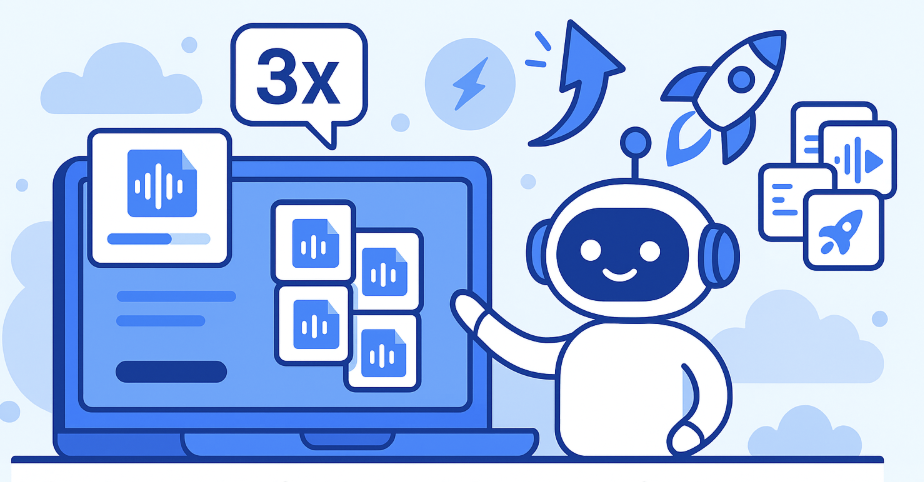
SeaMeet ऑडियो अपलोड को बड़ा अपग्रेड मिला: 3x तेज, बल्क अपलोड, स्मार्टर और अधिक विश्वसनीय
विषय सूची
पिछले थैंक्सगिविंग पर, हमने गर्व से SeaMeet की ऑडियो अपलोड और ट्रांसक्रिप्शन सुविधा लॉन्च की। पीछे मुड़कर देखने पर, जबकि नई सुविधा योजना के अनुसार लॉन्च हुई, हमने फिर एक लंबा “बग-फिक्स मैराथन” शुरू किया, जो कॉफी के अनगिनत कपों से प्रेरित था। हमारे उपयोगकर्ताओं की सक्रिय प्रतिक्रिया के लिए धन्यवाद, हमने जल्दी से विभिन्न एज-केस मुद्दों को ठीक किया। और भी रोमांचक बात यह है कि अब आप बल्क में कई ऑडियो फाइलें अपलोड कर सकते हैं, और SeaMeet उन सभी को एक साथ ट्रांसक्रिप्ट करेगा जैसे एक मल्टीटास्किंग सुपरहीरो! ट्रांसक्रिप्शन की गति भी 3 गुना बढ़ गई है। दूसरे शब्दों में, जो काम करने में उम्र लगती थी, अब उसे पूरा करने में केवल दसवां समय लगता है। इसके अलावा, चाहे वह ऑनलाइन Google Meet कॉल हो या ऑफलाइन रिकॉर्डिंग, अब आप SeaMeet प्लेटफॉर्म पर केंद्रीय प्रबंधन और ट्रांसक्रिप्शन कर सकते हैं, यह सुनिश्चित करते हुए कि आप किसी भी महत्वपूर्ण चर्चा को न छोड़ें।
बेशक, नई सुविधाओं का प्रारंभिक रोलआउट अक्सर कुछ “हिचकी” के साथ आता है। स्पीकर ID के साथ ऑडियो ट्रांसक्रिप्शन लॉन्च करने के तुरंत बाद, बग रिपोर्ट आने लगे: स्पीकर ID शुरू में मल्टी-ट्रैक ऑडियो अपलोड के साथ ठीक से काम नहीं कर रहा था; साथ ही, भले ही उपयोगकर्ताओं ने “स्पीकर 1” और “स्पीकर 2” जैसे डिफ़ॉल्ट लेबलों का नाम बदल दिया हो, वे प्लेसहोल्डर सारांश और उपस्थिति सूचियों में जिद्दी रूप से बने रहे - बिल्कुल “उस मेहमान की तरह जो बैठक छोड़ने से मना करता है”। सौभाग्य से, हमने इन मुद्दों को एक-एक करके संभाला: हमारे सक्रिय उपयोगकर्ताओं के लिए धन्यवाद, हमने मल्टी-ट्रैक ऑडियो पहचान समस्या की खोज और मरम्मत एक साथ की, और हमने पूरी तरह से उस झंझट को समाप्त कर दिया जहां स्पीकरों का नाम बदलना सारांश को फिर से जनरेट करने की आवश्यकता रखता था। आप सभी के धैर्यपूर्ण समर्थन के लिए धन्यवाद! जबकि SeaMeet अब एक नवजात “बच्चा” उत्पाद नहीं है, हम अभी भी Mark Zuckerberg की प्रसिद्ध कहावत को सच रखते हैं: “यदि आप अपने उत्पाद के पहले संस्करण से शर्मिंदा नहीं हैं, तो आपने बहुत देर से लॉन्च किया है”। इस परीक्षा से गुजरने के बाद, SeaMeet की ऑडियो अपलोड सुविधा अब नवीनीकृत रूप में सामने आती है, आपसे अधिक स्थिरता और दक्षता के साथ मिलती है।
🚀 फीचर अपग्रेड हाइलाइट्स
हफ्तों के गहन विकास स्प्रिंट के बाद, हमने SeaMeet के ऑडियो अपलोड में कई अपग्रेड लाए हैं:
- बल्क अपलोड: कई ऑडियो फाइलों को एक साथ चुनने और अपलोड/ट्रांसक्रिप्ट करने का समर्थन, प्रसंस्करण दक्षता को काफी बढ़ाता है।
- तेज ट्रांसक्रिप्शन: समग्र प्रदर्शन में लगभग 3x सुधार, ऑडियो-से-टेक्स्ट को बहुत तेजी से पूरा करता है।
- अधिक फॉर्मेट: अतिरिक्त ऑडियो फाइल फॉर्मेट का समर्थन जिसमें .mp3, .flac, .aac, .m4a, .opus, .ogg और अधिक शामिल हैं - सभी सामान्य फॉर्मेट को कवर करता है।
- मल्टी-ट्रैक समर्थन: मल्टी-ट्रैक ऑडियो फाइलों का अनुकूलित हैंडलिंग। कई चैनलों वाली रिकॉर्डिंग अब सही ढंग से ट्रांसक्रिप्ट होगी।
- सरल सेटअप: पहली बार के उपयोगकर्ता ऑनबोर्डिंग फ्लो को अनुकूलित किया। अब आप चुन सकते हैं कि क्या “ऑटो-जॉइन मीटिंग्स” और “ऑटो-शेयर नोट्स” जैसी सुविधाओं को ऑनबोर्डिंग के दौरान सक्षम करना है, जो आपको अधिक लचीला नियंत्रण देता है।
ये नई सुविधाएं SeaMeet की ऑडियो अपलोड क्षमता को अगले स्तर तक ले जाती हैं, उद्यम उपयोगकर्ताओं को अधिक कुशल और निर्बाध अनुभव प्रदान करती हैं।
📥 ऑडियो फाइलें कैसे अपलोड करें?
SeaMeet में ट्रांसक्रिप्शन के लिए ऑडियो फाइलें अपलोड करना सरल है। बस इन चरणों का पालन करें:
1. फाइल सूची पर जाएं: SeaMeet की “फाइल सूची” पेज खोलें और “ऑडियो फाइल अपलोड करें” बटन पर क्लिक करें।
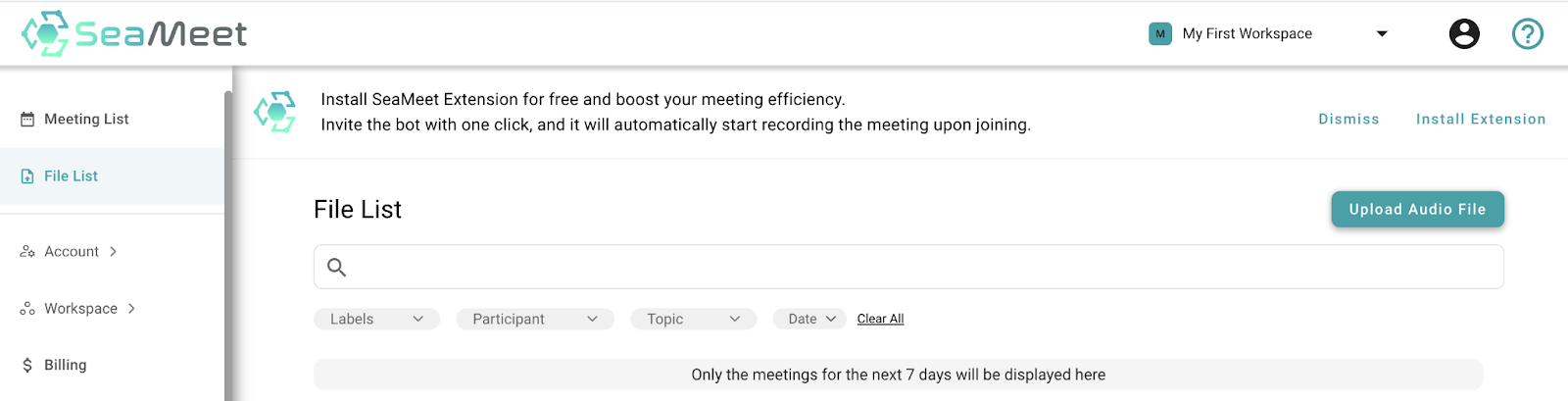
2. ऑडियो फाइल चुनें: पॉप-अप विंडो में, वह ऑडियो फाइल चुनें जिसे आप अपलोड करना चाहते हैं। SeaMeet कई फॉर्मेट का समर्थन करता है जिसमें MP3, WAV, AAC, FLAC, OGG, OPUS और अधिक शामिल हैं। (सुझाव: बल्क अपलोड के लिए कई फाइलें चुनने के लिए Ctrl/Shift दबाए रखें।)
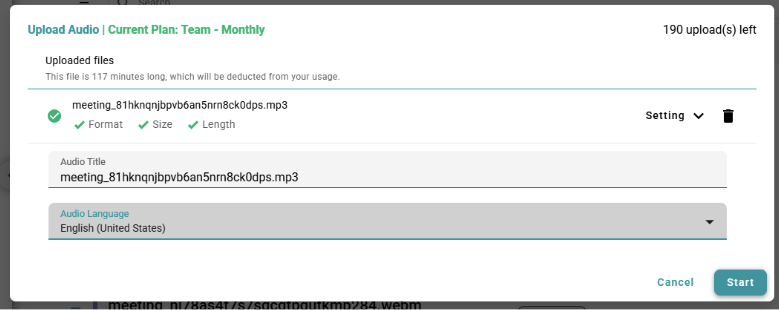
3. अपलोड सेटिंग्स समायोजित करें: ट्रांसक्रिप्शन शुरू करने से पहले, इष्टतम परिणामों के लिए सेटिंग्स को अनुकूलित करें:
- ऑडियो भाषा चुनें।
- भविष्य में आसान संदर्भ के लिए बैठक का शीर्षक जोड़ें।
- वैकल्विक रूप से, बैठक की तारीख और समय सेट करें (यदि सेट नहीं किया गया है तो वर्तमान समय डिफ़ॉल्ट)।
4. ट्रांसक्रिप्शन शुरू करें: “शुरू करें” बटन पर क्लिक करें। SeaMeet Copilot अपलोड की गई ऑडियो फाइल को स्वचालित रूप से प्रसंसालित करेगा, विस्तृत शब्दशः ट्रांसक्रिप्ट और संक्षिप्त बैठक सारांश उत्पन्न करेगा।
5. परिणाम देखें: एक बार ट्रांसक्रिप्शन पूरा होने के बाद, फाइल सूची पेज पर वापस जाएं। अपलोड की गई ऑडियो फाइल का प्रविष्टि खोजें ताकि उसका ट्रांसक्रिप्ट और सारांश देख सकें। पूरा टेक्स्ट देखने के लिए क्लिक करें या सूची में सीधे सारांश का पूर्वावलोकन करें।
SeaMeet ऑडियो सामग्री को विस्तृत लिखित रिकॉर्ड में बदलता है और स्वचालित रूप से संक्षिप्त बैठक सारांश को निकालता है, जो मुख्य बिंदुओं की त्वरित समीक्षा की अनुमति देता है। नीचे दिए गए उदाहरण छवि में दिखाया गया है, SeaMeet ने अपलोड की गई रिकॉर्डिंग के लिए एक सारांश उत्पन्न किया। आप सामग्री को और संपादित कर सकते हैं, मुख्य विषयों को टैग कर सकते हैं, और सहयोग के लिए टीम के सदस्यों के साथ बैठक नोट्स साझा कर सकते हैं।
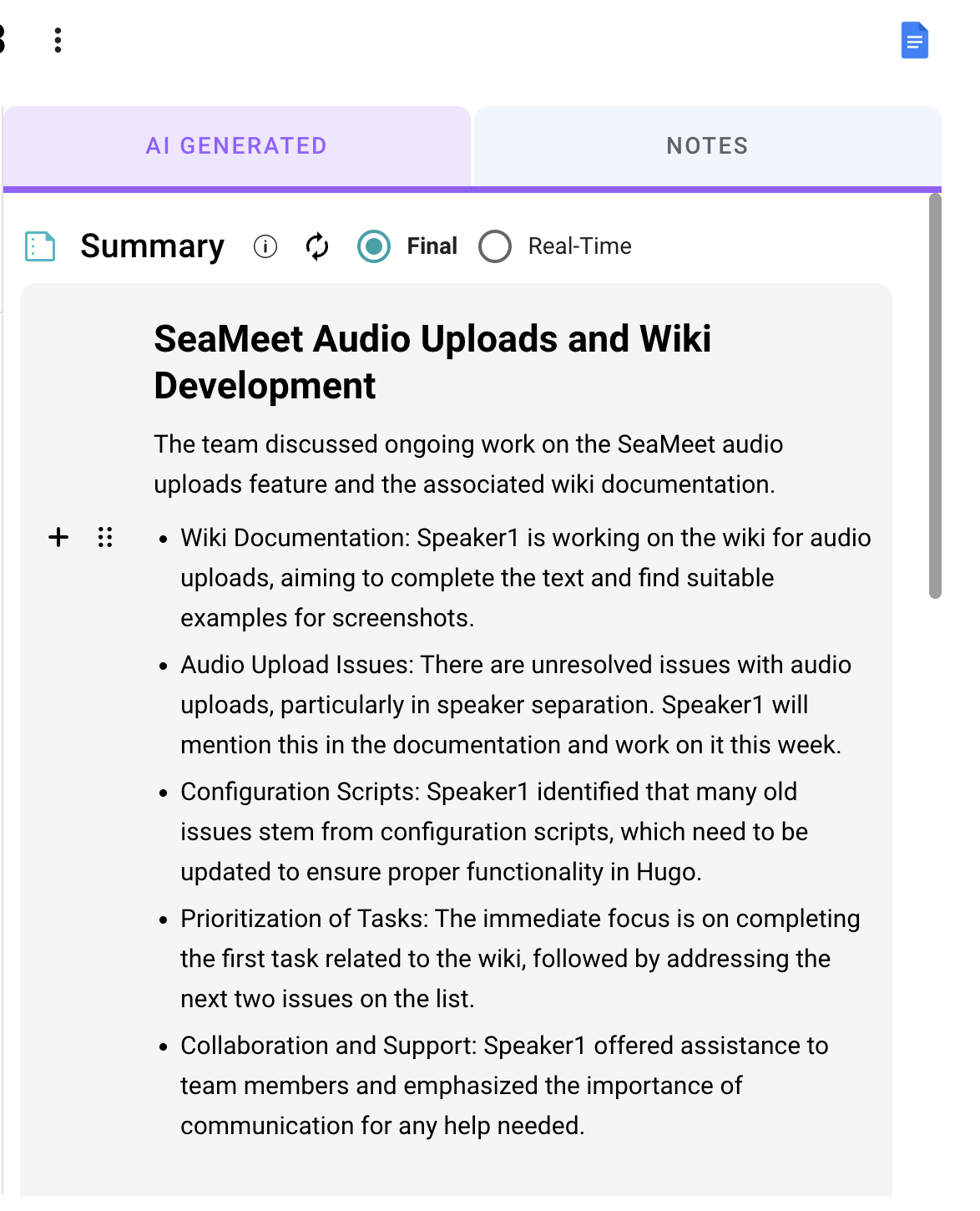
💡 SeaMeet ऑडियो ट्रांसक्रिप्शन के लाभ
SeaMeet Copilot के शक्तिशाली भाषण पहचान और बुद्धिमान विश्लेषण का लाभ उठाते हुए, ऑडियो अपलोड करना केवल ट्रांसक्रिप्ट प्राप्त करने के बारे में नहीं है। यह उद्यम टीमों के लिए महत्वपूर्ण मूल्य प्रदान करता है:
- संपादन योग्य ट्रांसक्रिप्ट: SeaMeet अपलोड किए गए ऑडियो को शेड्यूल की गई बैठकों की तरह मानता है, समीक्षा और सटीक समायोजन के लिए संपादन योग्य ट्रांसक्रिप्ट और सारांश प्रदान करता है।
- स्वचालित सारांश और कार्य आइटम: सिस्टम बैठकों से चर्चा के विषयों और मुख्य कार्य आइटमों को बुद्धिमानी से निकालता है, आसान ब्राउज़िंग के लिए सारांश उत्पन्न करता है। आप महत्वपूर्ण कार्यों को मैन्युअल रूप से जोड़ और ट्रैक भी कर सकते हैं।
- आसान सहयोग और साझाकरण: टीम के सदस्यों के साथ ट्रांसक्रिप्शन फाइलें साझा करें या Google Docs जैसे प्लेटफॉर्मों में निर्बाध रूप से एकीकृत करें, आपके वर्कफ्लो में फिट होकर सहयोग को बढ़ावा दें।
- कभी बैठक न छोड़ें: यह सुविधा बाहरी रिकॉर्डिंग या तत्काल बैठकों के ट्रांसक्रिप्शन के लिए आदर्श है, यह सुनिश्चित करती है कि हर बातचीत दर्ज की जाए। महत्वपूर्ण जानकारी बैठक के प्रारूप के कारण नहीं खो जाएगी।
इन क्षमताओं के साथ, SeaMeet सुनिश्चित करता है कि ऑनलाइन और ऑफलाइन दोनों संचार पूरी तरह से दर्ज और उपयोग किए जाते हैं, टीमों को बेहतर ज्ञान कैप्चर करने और कार्यों को ट्रैक करने में मदद करते हैं।
🗣️ स्पीकर ID: “किसने क्या कहा” जानना
जब बैठक में कई प्रतिभागी होते हैं, तो एक सादा ट्रांसक्रिप्ट अक्सर “किसने क्या कहा” बताना मुश्किल बना देता है। इसे हल करने के लिए, SeaMeet स्पीकर ID प्रदान करता है, वक्ताओं को अलग करने में मदद करने के लिए उन्नत आवाज तकनीक का उपयोग करता है। स्पीकर ID ऑडियो डायराइजेशन के माध्यम से काम करता है - बस SeaMeet को बताएं कि ऑडियो में कितने वक्ता हैं, और यह स्वचालित रूप से ट्रांसक्रिप्ट को उसी के अनुसार विभाजित करेगा।
सिस्टम वक्ताओं को सामान्य टैग (जैसे “स्पीकर 1,” “स्पीकर 2”) के साथ लेबल करता है। आप आसानी से इन टैगों को ट्रांसक्रिप्ट में वास्तविक नामों से बदल सकते हैं। जैसा कि नीचे दिखाया गया है, बस ट्रांसक्रिप्ट में स्पीकर नाम के बगल में ड्रॉपडाउन तीर पर क्लिक करें और “स्पीकर बदलें” चुनें। फिर अपनी संपर्क सूची से सही नाम चुनें। यह पूरी बातचीत (या चयनित पंक्तियों) में स्पीकर लेबल को आपके निर्दिष्ट नाम से अपडेट करता है, जिससे ट्रांसक्रिप्ट स्पष्ट और समीक्षा करने में आसान हो जाता है।
(छवि विवरण प्लेसहोल्डर: ट्रांसक्रिप्ट में “स्पीकर बदलें” ड्रॉपडाउन दिखाने वाला उदाहरण।)
यह ध्यान देने योग्य है कि जब स्पीकर ID सक्षम होता है, तो SeaMeet ट्रांसक्रिप्शन सटीकता को बढ़ाने के लिए Seasalt.ai की अग्रणी स्पीकर पृथक्करण एल्गोरिथम का लाभ उठाता है। यह सुविधा 2-6 प्रतिभागियों वाली छोटी समूह बैठकों में सबसे अच्छी काम करती है; अधिक उपस्थिति के साथ प्रदर्शन कम हो सकता है। इसलिए, हम इष्टतम ट्रांसक्रिप्शन अनुभव के लिए उचित परिस्थितियों में इसका उपयोग करने की सिफारिश करते हैं।
⚡ SeaMeet के साथ बैठक दक्षता को बढ़ावा दें
SeaMeet की ऑडियो अपलोड और बुद्धिमान ट्रांसक्रिप्शन सुविधाएं किसी भी बैठक रिकॉर्डिंग को कार्यान्वयन योग्य अंतर्दृष्टि में बदल रही हैं, प्रभावी रूप से टीम सहयोग और उत्पादकता को बढ़ा रही हैं। अब SeaMeet में लॉगिन करें, अपनी ऑडियो फाइलें अपलोड करने का प्रयास करें, और आपके सभी-में-एक बैठक सहायक द्वारा वितरित की गई उच्च-गति, सटीक, और निर्बाध ट्रांसक्रिप्शन का अनुभव करें!
टैग
SeaMeet को आजमाने के लिए तैयार हैं?
हजारों टीमों के साथ जुड़ें जो अपनी मीटिंग्स को अधिक उत्पादक और कार्यान्वित करने योग्य बनाने के लिए AI का उपयोग करती हैं।